

一、先将这张普通的美女照片打开,然后对背景层执行CTRL+J复制,再执行锐化滤镜下的USM锐化,锐化数量为50%,半径为0.5像素,阈值为0色阶。
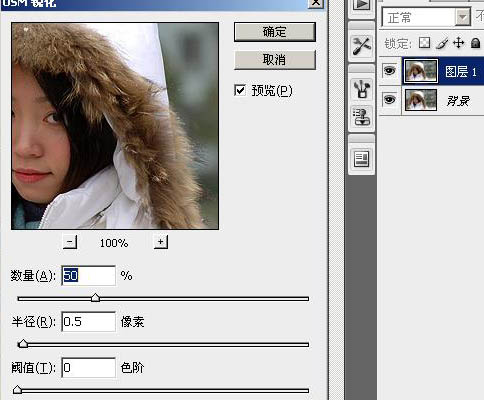
二、点击图层面板下方的“创建新的填充或调整图层”按钮,选择创建一个色阶调整层,在RGB通道下把输入色阶设为0、1.00、200。
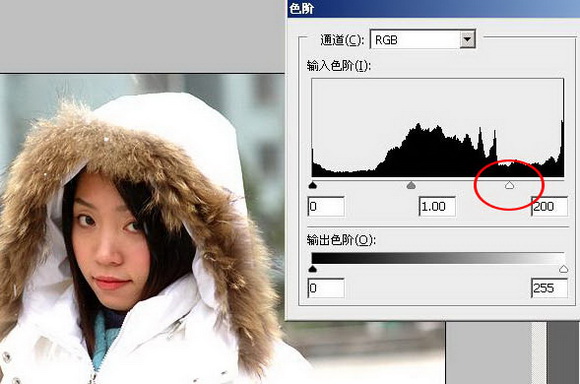
三、接着再创建一个色彩平衡调整层,在阴影状态下把青色降低-30,勾选保持明度。

四、选择创建黑白调整图层,然后在预设当中选择高对比度红色滤镜,确定后把该调整层的混合模式设为柔光,不透明度降低一些。
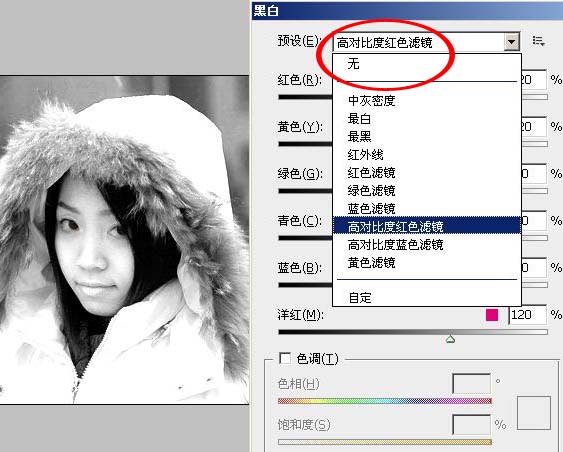

五、下方再创建一个色相/饱和度调整层,在全图状态下把饱和度设为15左右即可。

上面的五步完成以后,我们的这张美女照片已经被我们美化好了,刚照出来的照片效果会带有点灰色,我们这个教程也就是要把这种灰色的照片给提亮来。。。

这是另一张数码照片的处理前后的对比,这样就很容易看出效果。。。

